Situatie
Pentru a corecta această discrepanță și a prelungi durata de viață a bateriei, soluția simplă este calibrarea bateriei. Și vă vom arăta cum să calibrați bateria laptopului în acest articol.
Cu toate acestea, o baterie slabă a laptopului (care nu a fost calibrată) ar putea provoca o confuzie serioasă. De exemplu, pe un laptop tipic, durata de viață rămasă a bateriei poate fi de 2 ore, ceea ce, în realitate, este de numai 30 de minute sau în jur.
Prin urmare, în timp ce bateria laptopului îți arată “2 ore rămase”, te simți uimit după numai 30 de minute – când bateria ta coboară brusc la 10% și în cele din urmă se stinge.
Pentru a evita o astfel de confuzie și pentru a asigura o citire exactă a duratei de viață a bateriei (pe un laptop), soluția finală este să calibrați bateria laptopului.
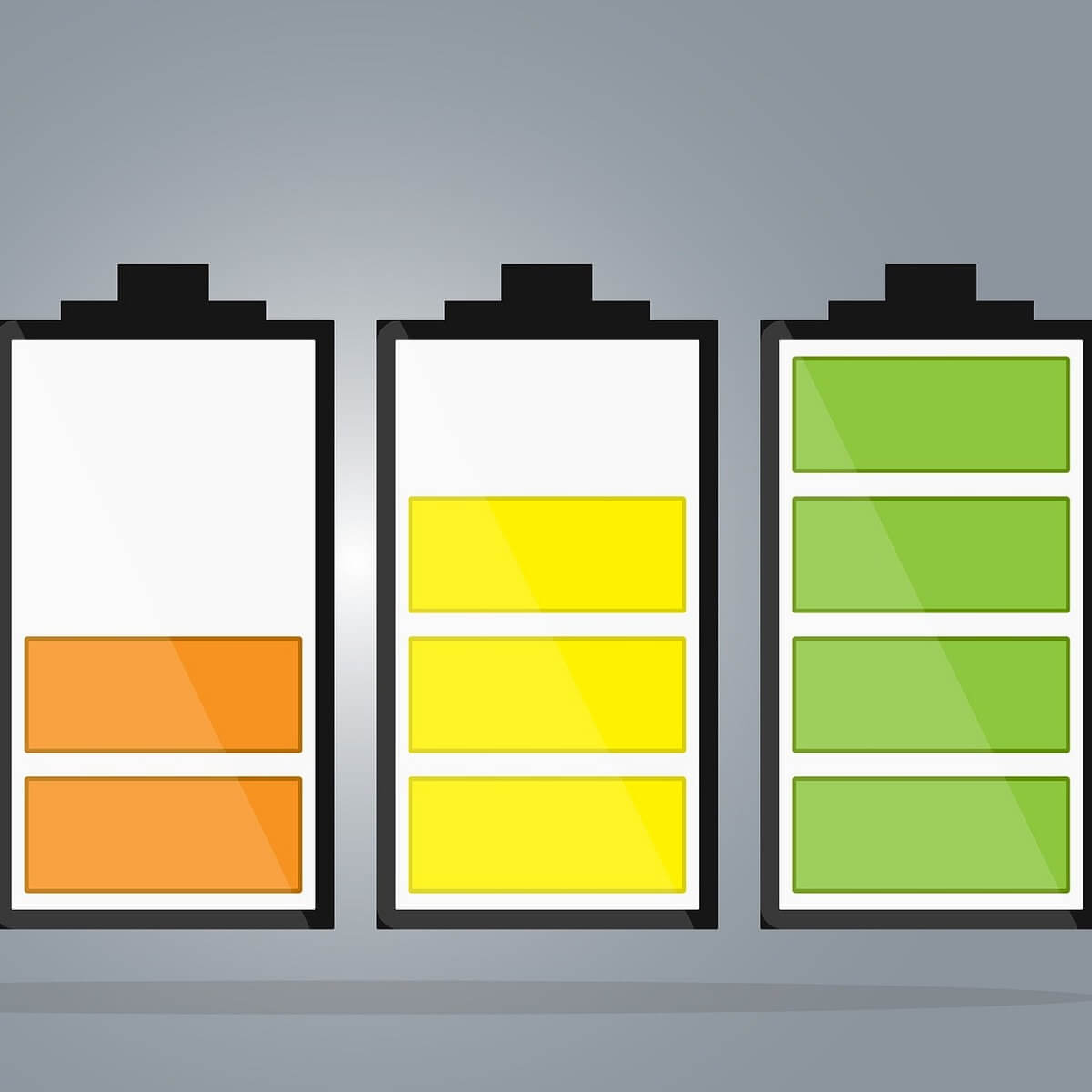
Solutie
1. Calibrați manual bateria laptopului
Notă: Acest ghid este destinat exclusiv pentru laptopurile Windows.
Modificați setările de alimentare
Pentru a calibra manual o baterie de laptop, prima linie de acțiune implică modificarea setărilor de alimentare ale laptopului. În acest moment, vi se va cere să modificați setările de alimentare; pentru a împiedica laptopul să intre automat în modul sleep / hibernare / economie de energie, după câteva minute de inactivitate.
Pentru a modifica setările de alimentare pe laptopul Windows 10, urmați pașii de mai jos:
Navigați la bara de activități de pe ecranul dvs. și faceți clic dreapta pe “Baterie”
Selectați “Opțiuni de alimentare”
În “Opțiuni de alimentare”, selectați “Schimbați când computerul doarme”
Faceți clic pe meniul derulant “Puneți computerul la culcare”
Selectați “Niciodată”
Puneți butonul “Modificați setarea avansată a puterii”
Faceți clic pe simbolul “+” (expandare) de lângă “Baterie”
Dați clic pe pictograma “+” (extindeți) de lângă “Acțiune critică a bateriei”.
Selectați “Hibernare”
Selectați pictograma “+” (expandare) de lângă “Nivelul bateriei critice”
Sub “La baterie”, selectați “Procentaj”
Setați procentajul la o valoare scăzută: de la 1% la 5%.
Faceți clic pe “Aplicați” în colțul din dreapta jos al ecranului
Selectați “OK”> “Salvați modificările”
După ce ați modificat setările de alimentare după caz, treceți la etapa următoare.
Conectați-vă încărcătorul până când bateria este complet încărcată. Lăsați încărcătorul conectat (după ce acumulatorul este complet încărcat) timp de câteva minute sau ore (pentru a permite răcirea acestuia).
2.Calibrați bateria laptopului utilizând BIOS
Unele laptopuri Windows sunt dotate cu un program de calibrare a acumulatorului preinstalat, care este încorporat în BIOS-ul lor. Cu toate acestea, un număr de branduri laptop nu sunt echipate cu un astfel de program.
Deci, dacă laptopul are un program de calibrare a bateriei (în BIOS-ul său), urmați instrucțiunile de mai jos pentru a calibra bateria:
Opriți laptopul și porniți-l din nou.
Introduceți BIOS-ul apăsând tasta “F2” din meniul de pornire.
Utilizând tastele cursor de tastatură, selectați meniul “Power”.
Navigați la “Începeți calibrarea bateriei” și faceți clic pe tasta “Enter” (această acțiune va schimba fundalul ecranului pe albastru).
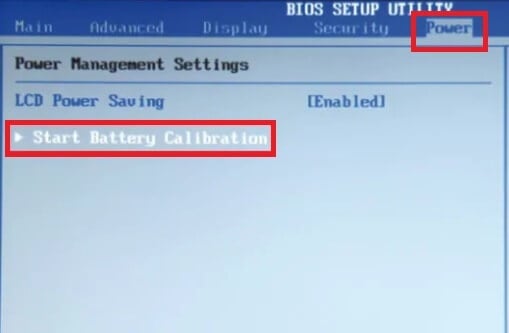 Urmați comanda de pe ecran și conectați încărcătorul pentru laptop.
Urmați comanda de pe ecran și conectați încărcătorul pentru laptop.
Odată ce laptopul este încărcat complet (100%), deconectați încărcătorul.
Permiteți bateriei să se scurgă (descărcare) de la 100% la 0%; până când se oprește automat.
Reconectați încărcătorul (nu porniți sistemul în timp ce acesta se încarcă).
După ce este încărcat complet, procesul de calibrare este finalizat.
Apoi, puteți deconecta încărcătorul și reporni sistemul.

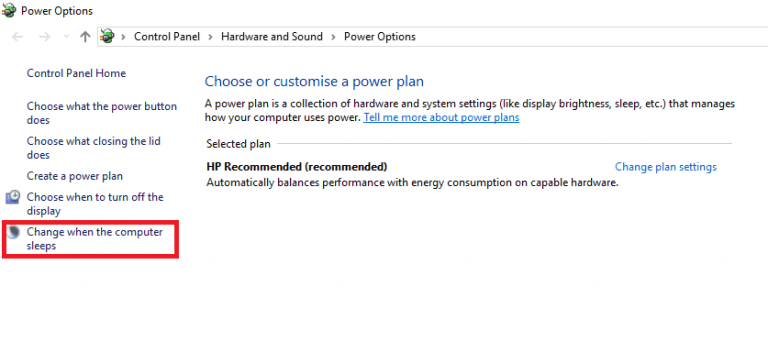
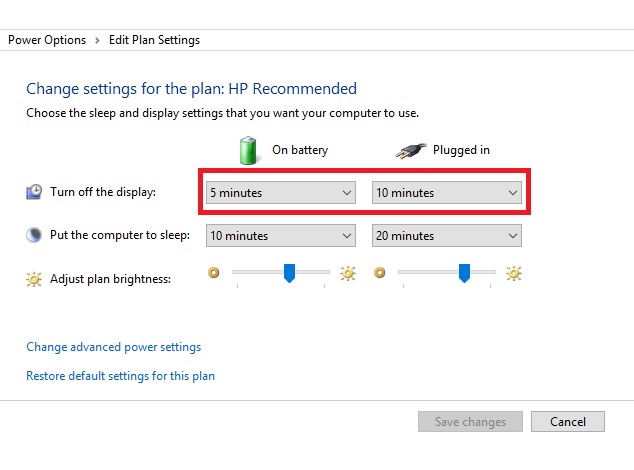
Leave A Comment?